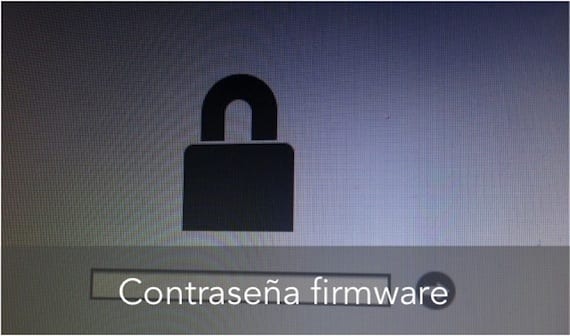
היום אנו הולכים להסביר לך תהליך מסוכן במקצת, תלוי איך אתה מסתכל עליו. אם אתה אדם שמודע לקודים שבהם אתה משתמש ואתה יודע שלא תשכח אותם, זהו פוסט שלא ישאיר אותך ללא זז.
לכל אותם משתמשים הזקוקים ל- 100% אבטחה במחשב שלך, אנו מסבירים כיצד ליצור מפתח בקושחת המחשב.
בדרך כלל למשתמשים יש סיסמה בתחילת הפעלת OSX, אשר במקביל לשער למערכת משמש להתקנת יישומים, מכיוון שהמערכת תמיד תבקש ממך להכניס אותה כדי להתחיל בהתקנת יישומים ש אינם נמצאים בחנות היישומים של Mac, מכיוון שאחרת המפתח שעליך לשים הוא זה של Apple ID.
העובדה היא שיש דרכים לעקוף את אבטחת המערכות, ואם אדם עם כוונות רעות, עם גישה פיזית ל- Mac שלך, רוצה להגיע לנתונים שלך, פשוט על ידי התחלה במצב אחר, כגון מצב שחזור, מצב משתמש יחיד או מצב מילולי אתה יכול לעשות מה שאתה רוצה. אחרים מנסים לאתחל מחשבי מקינטוש באמצעות כונן USB ובכך לעקוף את הסיסמה.
עם מה שציינו בעבר אנו רוצים לומר לך שיש אפשרות להיכנס למערכת בדרכים אחרות. כדי להימנע ממצבים אלה ולשמור על תוכן ה- Mac שלך 100% בטוחים, מה שאנחנו נלמד אותך לעשות זה להציג רמה שנייה של אבטחה באמצעות סיסמה בקושחת המחשב, כך שאם מישהו ינסה להפעיל את המחשב מ בדרך שונה מהרגיל, הוא גם מבקש סיסמה.
התהליך די קל לביצוע. לשם כך, הפעל מחדש את ה- Mac והחזק את המקש לחוץ Cmd + R.. זה יכניס את ה- Mac שלך למצב התאוששות, כך הוא קיים כשאנחנו צריכים להיכנס למערכת במקרה של אסון או שחיתות קבצים.
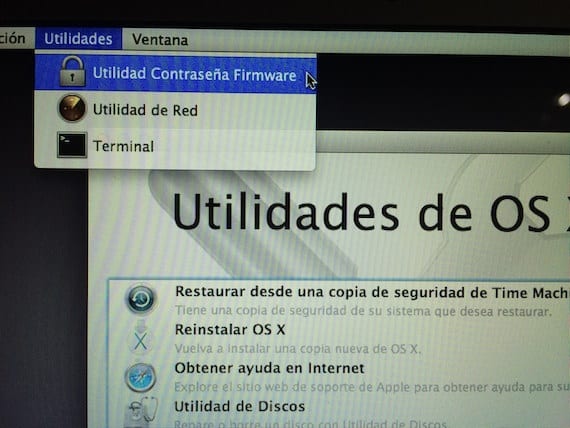
לאחר שתתחיל במצב זה, אנו לוחצים על תפריט הכלים בחלקו העליון של המסך ובוחרים כלי סיסמת קושחה. לאחר שנלחץ, יופיע חלון המודיע למשתמש כי סיסמת הקושחה מושבתת.
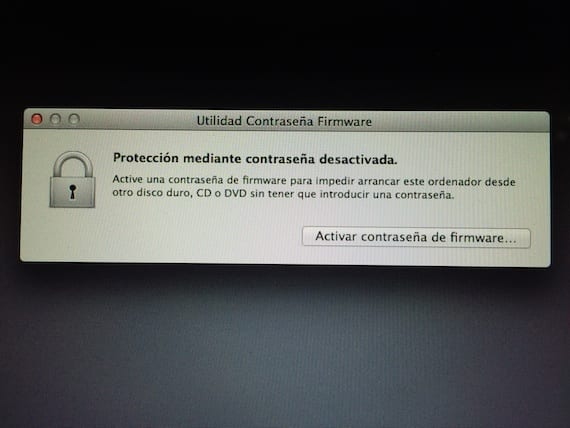
השלב הבא הוא להפעיל את הסיסמה ולהזין את הסיסמה הרצויה, כמובן, מובן מאליו שלא צריך לשים את אותה סיסמה כמו זו לכניסה למערכת מכיוון שתהליך זה לא יועיל.

לאחר שהסיסמה הוזנה, אנו לוחצים על כפתור "הגדר סיסמה", אנו חוזרים לתפריט העליון של המסך ונותנים לה להפעלה מחדש.
כעת הפעלת את הסיסמה בקושחה והדרך בה עליכם לראות זאת היא להפעיל את הציוד באחד מאותם מצבים בהם הוא אמור לבקש זאת.
מיותר לציין שאם תשכח את הסיסמה יש לך בעיה רצינית, כי אז תצטרך לבקר בשירות טכני.
עוד מידע - שמור סיסמאות ב- Safari עבור אתרים שונים
מדוע איני יכול להכניס את אותה סיסמה לזו של הכניסה?
ושאלה נוספת, שמתי לב שישנן תוכניות דרך יציאות USB כגון EFI שפותחות את 4 הספרות של מק חסום על ידי icloud. השאלה שלי היא, אם אתה חוסם Mac על ידי icloud, זה שגנב אותו לא יכול להתחבר לאינטרנט כי הוא חסום במדויק, אז לא ניתן לעקוב אחר המכשיר ... כמו כן, בעזרת הכלי EFI, הוא היה פותח את icloud נועל ויכול להיכנס ולמחוק את חשבונך. לא עדיף לא לחסום אותו על ידי icloud ולהשאיר את חשבון המשתמש שלך עם סיסמה וחשבון אורח עם מגבלות מוגבלות, אך עם האינטרנט כך שכאשר אתה מתחבר תוכל לעקוב אחריו באמצעות icloud ומחשבון האורח אתה לא יכול לשנות כל דבר מכיוון שאין לו הרשאות ניהול ואם אתה מנסה לעצב באמצעות שחזור או USB חיצוני תצטרך את סיסמת הקושחה, נכון?
אני ממתין לתשובה, תודה רבה לך ואדיב מאוד על זמנך.